设置 Azure IoT 中心以部署无线更新
重要
Azure Percept DK 停用:
更新 2023 年 2 月 22 日: 此处现已提供 Percept DK 视觉和音频附件组件 (也称为视觉和音频 SOM) 的固件更新,并使附件组件能够在停用日期之后继续运行。
Azure Percept 公共预览版将不断发展,以支持新的边缘设备平台和开发人员体验。 在这一发展过程中,Azure Percept DK 和 Audio Accessory 以及相关支持 Percept DK 的服务将于 2023 年 3 月 30 日停用。
自 2023 年 3 月 30 日起,Azure Percept DK 和 Audio Accessory 将不再受任何 Azure 服务的支持,包括 Azure Percept Studio、OS 更新、容器更新、查看 Web 流和自定义视觉集成。 Microsoft 将不再提供客户成功支持和任何相关的支持服务。 有关详细信息,请访问停用通知博客文章。
注意
Azure Percept DK 上的 OTA 更新不再受支持。 有关如何继续的信息,请访问通过 USB-C 数据线连接更新 Azure Percept DK。
使用无线更新使 Azure Percept DK 保持安全和最新状态。 只需简单几步,即可使用 Device Update for IoT Hub 设置 Azure 环境,并将最新更新部署到 Azure Percept DK。
先决条件
- Azure Percept DK (devkit)
- Azure 订阅
- Azure Percept DK 设置体验:你已将开发工具包连接到 Wi-Fi 网络,创建了 IoT 中心,并已将开发工具包连接到 IoT 中心
创建设备更新帐户
转到 Azure 门户,并使用用于 Azure Percept 的 Azure 帐户登录。
在页面顶部的搜索栏中,输入“Device Update for IoT Hub”。
当搜索栏中显示“Device Update for IoT Hub”时,选中该项。
选择页面左上部分的“+ 添加”按钮。
选择与你的 Azure Percept 设备及其 IoT 中心相关联的 Azure 订阅和资源组。
指定设备更新帐户的名称和位置。
选中显示“分配设备更新管理员角色”的框。
查看详细信息,并选择“查看 + 创建”。
选择“创建”按钮。
部署完成后,单击“转到资源”。
创建设备更新实例
在 Device Update for IoT Hub 资源中,单击“实例管理”下的“实例” 。
单击“+ 创建”,指定实例名称,并选择与 Azure Percept 设备关联的 IoT 中心。 完成此命令可能需要几分钟。
单击 “创建” 。
配置 IoT 中心
在实例管理“实例”页上,等待设备更新实例转变为“成功”状态 。 单击“刷新”图标更新状态。
选择已为你创建的实例,并单击“配置 IoT 中心”。 在左窗格中,选择“我同意进行这些更改”,然后单击“更新” 。
等待该过程成功完成。
配置访问控制角色
最后的步骤将使你能够向用户授予发布和部署更新的权限。
在 Device Update for IoT Hub 资源中,选择“访问控制(IAM)”。
选择“添加”>“添加角色分配”,打开“添加角色分配”页面 。
分配以下角色。 有关详细步骤,请参阅使用 Azure 门户分配 Azure 角色。
设置 值 角色 设备更新管理员 将访问权限分配到 用户、组或服务主体 成员 帐户或部署更新的帐户<> 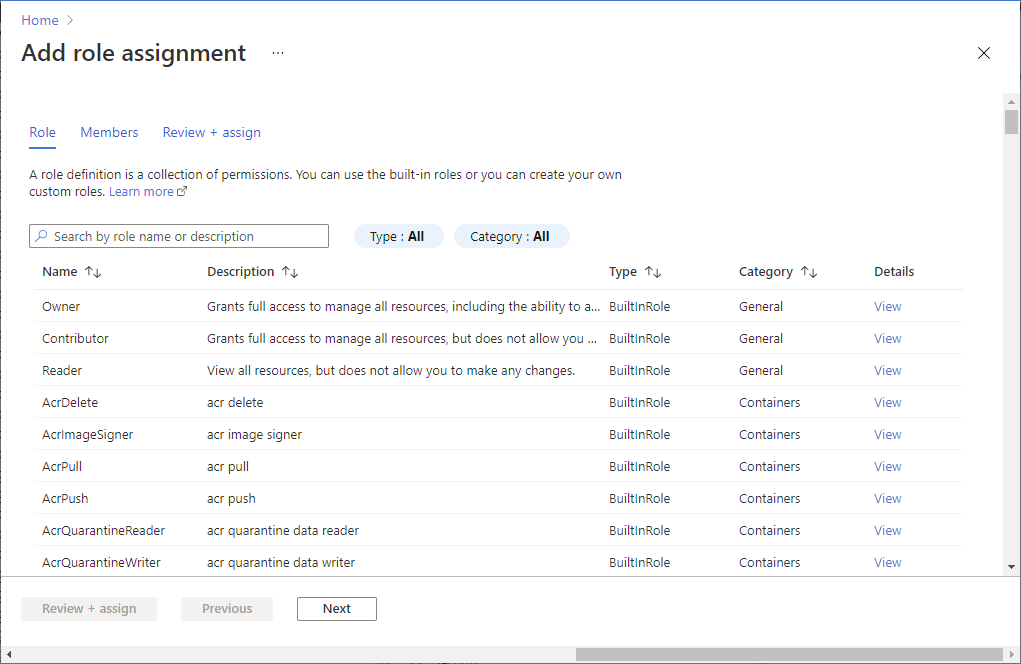
提示
如果你想为组织中的更多人员提供访问权限,则可以重复此步骤,并使所有这些用户都成为设备更新管理员。
后续步骤
现在,你可以使用 Device Update for IoT Hub 以无线方式更新 Azure Percept 开发工具包。